Windows-apparaatportal voor desktop
Windows Device Portal (WDP) is een hulpprogramma voor apparaatbeheer en foutopsporing waarmee u apparaatinstellingen kunt configureren en beheren en diagnostische gegevens kunt weergeven via HTTP vanuit een webbrowser. Zie voor WDP-details op andere apparaten Overzicht van Windows-Apparaatportal.
U kunt de WDP als volgt gebruiken:
- Apparaatinstellingen beheren (vergelijkbaar met de Windows-instellingen-app)
- Een lijst met actieve processen bekijken en bewerken
- Apps installeren, verwijderen, starten en beëindigen
- Wijzig Wi-Fi profielen, bekijk signaalsterkte en zie ipconfig-details
- Livegrafieken weergeven van CPU-, geheugen-, I/O-, netwerk- en GPU-gebruik
- Procesdumps verzamelen
- ETW-traceringen verzamelen
- De geïsoleerde opslag van sideloadende apps bewerken
Windows-apparaatportal instellen op een desktopapparaat
Ontwikkelaarsmodus inschakelen
U kunt de ontwikkelaarsmodus inschakelen in het gedeelte Voor ontwikkelaars van Instellingen (Instellingen -> Systeem -> voor ontwikkelaars). Vanaf Windows 10 versie 1607 zijn sommige nieuwere functies voor desktop alleen beschikbaar wanneer de ontwikkelaarsmodus is ingeschakeld.
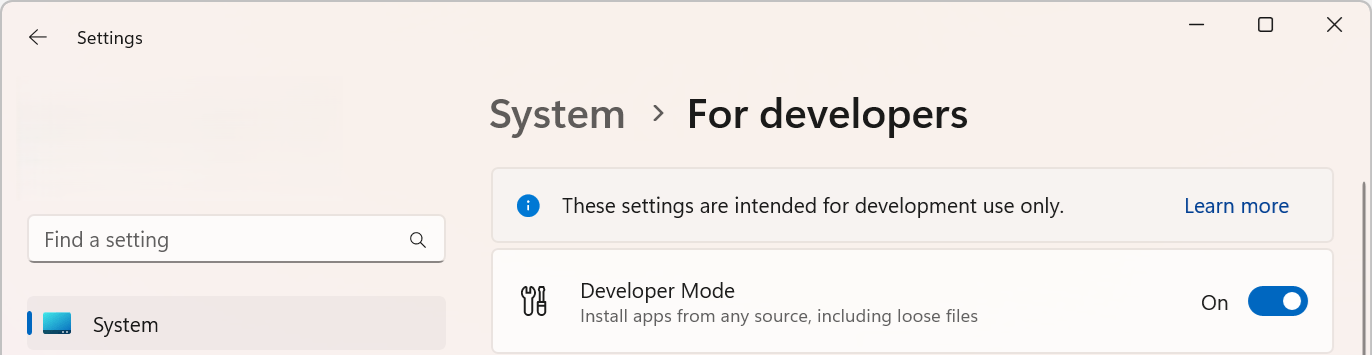
Belangrijk
Soms wordt de ontwikkelaarsmodus vanwege netwerk- of compatibiliteitsproblemen niet correct op uw apparaat geïnstalleerd. Zie de relevante sectie van Uw apparaat inschakelen voor ontwikkelingsdoeleinden voor hulp bij het oplossen van deze problemen.
Windows-apparaatportal inschakelen
U kunt WDP inschakelen in het gedeelte Voor ontwikkelaars van Instellingen (Instellingen -> System -> Voor ontwikkelaars).
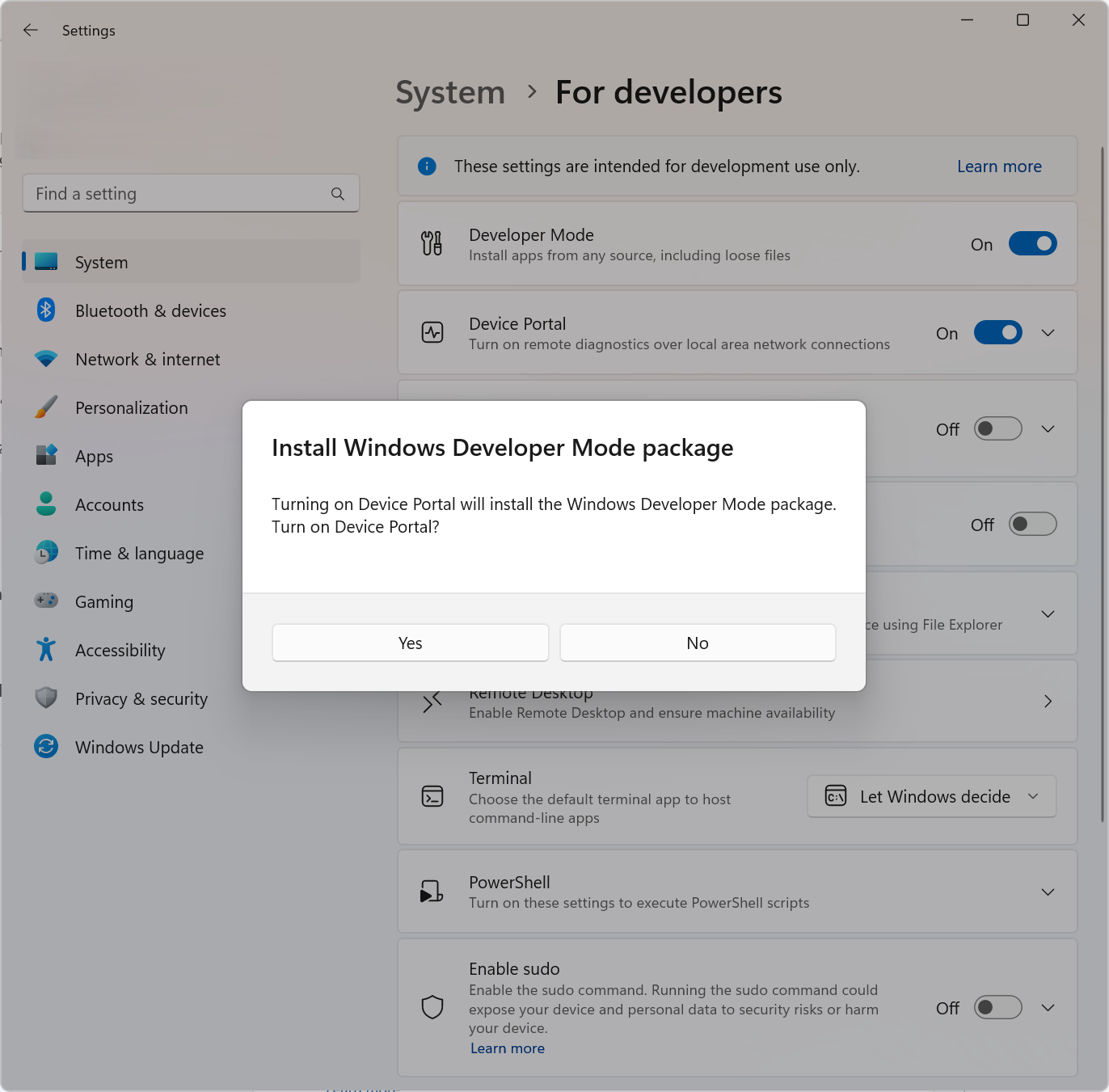
Zodra WDP is ingeschakeld, ziet u URI's onder aan de sectie Apparaatportal. Noteer het poortnummer dat is toegevoegd aan het einde van de vermelde URL's: dit nummer wordt willekeurig gegenereerd wanneer WDP is ingeschakeld, maar moet consistent blijven tussen het opnieuw opstarten van het bureaublad.
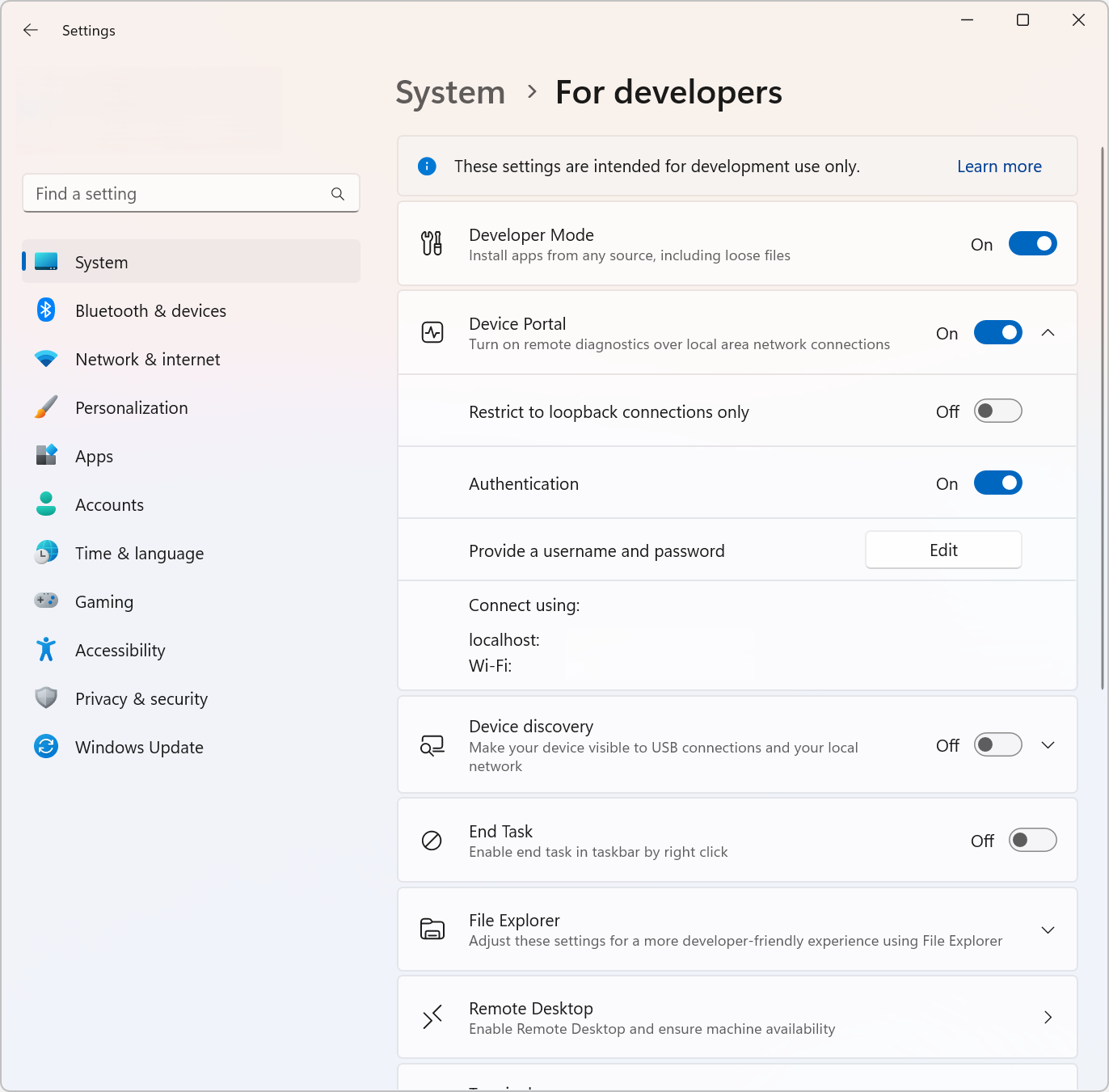
Deze koppelingen bieden twee manieren om verbinding te maken met WDP: via het lokale netwerk (inclusief VPN) of via de lokale host.
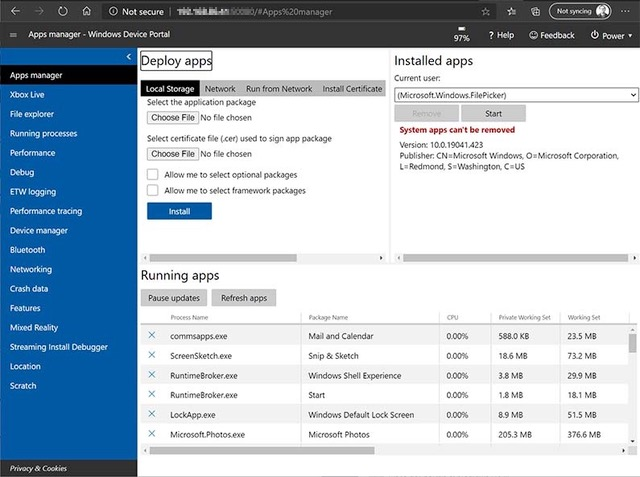
Windows-apparaatportal uitschakelen
U kunt WDP uitschakelen in de sectie Voor ontwikkelaars van Windows-instellingen.
Verbinding maken met de Windows-apparaatportal
Als u verbinding wilt maken via de lokale host, opent u een browservenster en voert u een van de hier weergegeven URI's in (op basis van het verbindingstype dat u gebruikt).
- Localhost:
http://127.0.0.1:<PORT>ofhttp://localhost:<PORT> - Lokaal netwerk:
https://<IP address of the desktop>:<PORT>
HTTPS is vereist voor verificatie en beveiligde communicatie.
Als u WDP gebruikt in een beveiligde omgeving, bijvoorbeeld in een testlab waarin u iedereen in uw lokale netwerk vertrouwt, geen persoonlijke gegevens op het apparaat hebt en unieke vereisten hebt, kunt u de verificatieoptie uitschakelen. Hierdoor is niet-versleutelde communicatie mogelijk en kan iedereen met het IP-adres van uw computer verbinding maken met en beheren.
Windows-apparaatportal-inhoud
WDP biedt de volgende set pagina's.
- Apps-beheer
- Xbox Live
- Bestandsverkenner
- Uitvoerende processen
- Prestatie
- Fouten opsporen
- ETW-logboekregistratie (Gebeurtenistracering voor Windows)
- Prestatie-analyse
- Apparaatbeheer
- Bluetooth
- Netwerken
- Crashgegevens
- Functies
- Gemengde Realiteit
- Foutopsporingsprogramma voor streaming-installatie
- Locatie
- Krabben
Windows Device Portal gebruiken om MSIX-apps te testen en fouten op te sporen
In de volgende video wordt beschreven hoe u MSIX-apps op afstand kunt testen en fouten kunt opsporen met behulp van de Windows-apparaatportal.
Meer opties voor Windows-apparaatportal
In de volgende secties vindt u meer informatie over andere opties voor de Windows-apparaatportal.
Configuratie op basis van register
Als u poortnummers wilt selecteren voor WDP (zoals 80 en 443), kunt u de volgende regkeys instellen:
- Onder
HKEY_LOCAL_MACHINE\SOFTWARE\Microsoft\Windows\CurrentVersion\WebManagement\Service-
UseDynamicPorts: een vereiste DWORD. Stel dit in op 0 om de poortnummers te behouden die u hebt gekozen. -
HttpPort: een vereiste DWORD. Bevat het poortnummer waarop WDP luistert naar HTTP-verbindingen. -
HttpsPort: een vereiste DWORD. Bevat het poortnummer waarop WDP luistert naar HTTPS-verbindingen.
-
Onder hetzelfde regkey-pad kunt u ook de verificatievereiste uitschakelen:
-
UseDefaultAuthorizer-0voor uitgeschakeld,1ingeschakeld.- Hiermee bepaalt u zowel de basisverificatievereiste voor elke verbinding als de omleiding van HTTP naar HTTPS.
Opdrachtregelopties voor windows-apparaatportal
Vanaf een beheeropdrachtprompt kunt u onderdelen van WDP inschakelen en configureren. Om de nieuwste set opdrachten te zien die in uw build worden ondersteund, kunt u webmanagement /? uitvoeren.
-
sc start webmanagementofsc stop webmanagement- Schakel de service in of uit. Hiervoor moet de ontwikkelaarsmodus nog steeds worden ingeschakeld.
-Credentials <username> <password>- Stel een gebruikersnaam en wachtwoord in voor WDP. De gebruikersnaam moet voldoen aan de standaardverificatiestandaarden, dus kan geen dubbele punt bevatten (:) en moet worden opgebouwd uit standaard ASCII-tekens, bijvoorbeeld [a-zA-Z0-9] omdat browsers de volledige tekenset niet op een standaard manier parseren.
-DeleteSSL- Hiermee wordt de SSL-certificaatcache die wordt gebruikt voor HTTPS-verbindingen opnieuw ingesteld. Als er TLS-verbindingsfouten optreden die niet kunnen worden overgeslagen (in tegenstelling tot de verwachte certificaatwaarschuwing), kan deze optie het probleem voor u oplossen.
-SetCert <pfxPath> <pfxPassword>- Zie Windows-apparaatportal inrichten met een aangepast SSL-certificaat voor meer informatie.
- Hiermee kunt u uw eigen SSL-certificaat installeren om de SSL-waarschuwingspagina te herstellen die doorgaans wordt weergegeven in WDP.
-Debug <various options for authentication, port selection, and tracing level>- Voer een zelfstandige versie van WDP uit met een specifieke configuratie en zichtbare foutopsporingsberichten. Dit is het handigst voor het bouwen van een gepackageerde plug-in.
- Zie het artikel MSDN Magazine voor details over hoe u dit als System kunt uitvoeren om uw gepackaged plug-in volledig te testen.
Probleemoplossing
Hieronder vindt u enkele veelvoorkomende fouten die kunnen optreden bij het instellen van de Windows-apparaatportal.
WindowsUpdateSearch retourneert een ongeldig aantal updates (0x800f0950)
Mogelijk krijgt u deze fout wanneer u probeert de ontwikkelaarspakketten te installeren in een voorlopige versie van Windows. Deze Feature-on-Demand (FoD)-pakketten zijn gehost via Windows Update en om ze te downloaden op pre-release-builds moet u zich aanmelden voor flighting. Als uw installatie niet is opgenomen in de flighting voor de juiste combinatie van build en ring, kan de payload niet worden gedownload. Controleer het volgende:
Ga naar Settings > Update & Security > Windows Insider Program en controleer of de sectie Windows Insider-account de juiste accountgegevens bevat. Als u deze sectie niet ziet, selecteert u Een Windows Insider-account koppelen, voegt u uw e-mailaccount toe en bevestigt u dat dit wordt weergegeven onder de Windows Insider-account kop (mogelijk moet u Een Windows Insider-account koppelen een tweede keer selecteren om daadwerkelijk een nieuw toegevoegd account te koppelen).
Onder Wat voor soort inhoud wilt u ontvangen?moet u ervoor zorgen dat Actieve ontwikkeling van Windows is geselecteerd.
Onder Welk tempo wilt u voor nieuwe builds?zorg ervoor dat Windows Insider Fast is geselecteerd.
U moet nu de FoD's kunnen installeren. Als u hebt bevestigd dat u windows Insider Fast gebruikt en de FoD's nog steeds niet kunt installeren, geeft u feedback en voegt u de logboekbestanden toe onder C:\Windows\Logs\CBS.
[SC] StartService: OpenService FAILED 1060: De opgegeven service bestaat niet als een geïnstalleerde service
Deze fout kan optreden als de ontwikkelaarspakketten niet zijn geïnstalleerd. Zonder de ontwikkelaarspakketten is er geen webbeheerservice. Installeer de ontwikkelaarspakketten opnieuw.
CBS kan niet worden gedownload omdat het systeem zich op een netwerk met datalimiet bevindt (CBS_E_METERED_NETWORK)
Deze fout kan optreden als u een internetverbinding met datalimiet gebruikt. U kunt de ontwikkelaarspakketten niet downloaden op een verbinding met datalimiet.